皆さん こんにちは!
Androidスマートフォンに限った話ではないのですが、スマートフォンで毎日のように利用しているのはSNS関係のアプリが多いのではないでしょうか?スマホには他にも色々と便利に感じる機能も搭載しています。
その内の1つに該当するのがカメラだと思いますが、スマホで毎日のように写真や動画撮影している場合を除いて、そんなに使っているのかな?と思ってしまうのは気のせいでしょうか?
でも、何だかんだ言っても実際にはカメラを便利に使っている現実があります。QRコードを読み取る場合にも利用していますし、スクリーンショットもカメラを利用します。
今回の記事は『Androidスマホ活用方法!デジカメ&写真の管理保存先に使える』についての内容になります。
参考になるのか?分かりませんが、最後まで読んで頂けると幸いです。
Androidスマホのカメラ活用について
ここでは、Androidスマートフォンのカメラを便利に利用する活用方法についての内容になります。

スマホのカメラ使っている?
スマートフォンを毎日のように利用していますが、どちらか?というとよく使っているのはLINEも含めてSNSアプリの場合が多いのではないかな?と個人的に考えます。
どうしてか?と言うと、毎日これしか使ってないんじゃないのかな?と感じてしまう場合が多いです。実際には天気予報アプリや鉄道の発車時刻を確認できるウィジェットなども利用していますが、あくまでも見て確認する程度だったります。
でも、スマホにはカメラも搭載しているんですけど、確かに使ってはいますが、そんなに使っているといった感はないのが実情なんじゃないのかな?と感じます。
その理由としてはスマホで動画撮影とかに利用していないというのも関係あると思います。
よく使っているのはスクリーンショット
Androidスマホに搭載されているカメラでよく使っているののはスクリーンショットという場合も多いと思います。というのも、正にこの展開なのが筆者になります。
何故か?と言うと、画面メモ代わりにスクリーンショットを活用しているからと言った方が正解なんじゃないのかな?と感じます。画面メモであれば、必要な時に必要なだけ写真撮影すれば良いですし、いつでも表示できますから使い勝手が良いです。
それに用が済んだら削除してしまえば本体ストレージを圧迫しないで済むので全てにおいて最適に感じるメモなんじゃないのかな?といった感じで重宝します。
これと同じ用途で使える写真メモも使っていますが、そんなにウェイトは高くないです。
Androidスマホ活用方法はデジカメとして使うのが最適
ここでは、Androidスマートフォンの活用方法として、デジカメ用途に利用する方法が最適に感じるについての内容になります。
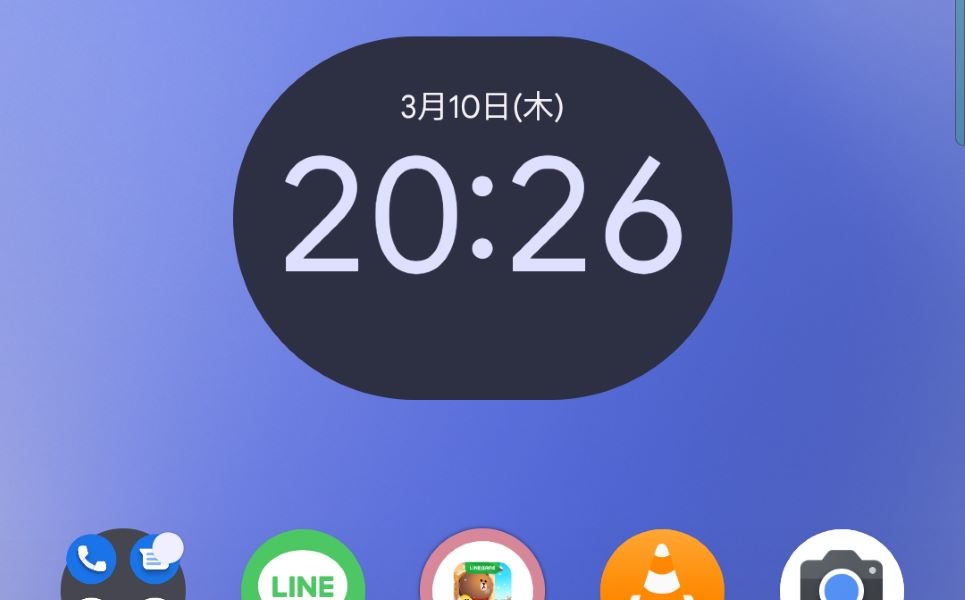
スマホには高性能カメラが搭載
スマートフォンには高性能カメラが搭載されているので、それだけでデジカメとして活用できると思います。実際の話、旅行にはデジカメよりもスマホだけを持参している場合も多いです。
デジカメも持参しても良いんですけけど、余計な荷物といった感じになりますし、これが有るのか?無いのか?によっても200gは軽量化できるのでその分ちょっと容量の大きいモバイルバッテリーを持参しても良さそうに感じます。
このような調整も簡単に行えるようになるため、スマホをメインのデジカメとして活用するのは十分に有りだと思います。
望遠レンズがないだけ
スマホをデジカメの用途に活用する場合のデメリットとしては光学ズームがないという部分が挙げられます。高性能なスマホであれば光学ズームも搭載していたりしますが、基本的には搭載していない場合が多いです。
これでも問題ないのか?それとも光学ズームがないとダメなのか?によっても運命の分かれ道が訪れる事になりますが、スマホに搭載されている画素数が高いのでデジタルズームを利用しても良さそうに感じます。
問題はどの程度のズームを行うのか?ですが、こればっかりは個人差があるため、一概には何とも言えません。
写真や画像アプリも充実
スマホの場合では、アプリも充実しています。シャッター音が気になるのであれば無音カメラアプリもあります。フォトアプリであれば、Androidスマホに標準搭載していますから、別途Playストアで見つける必要もありません。
Androidスマホ活用方法はデジカメ&写真の管理保存先
ここでは、Androidスマホの活用方法として、写真や画像の管理保存先として活用する方法についての内容になります。
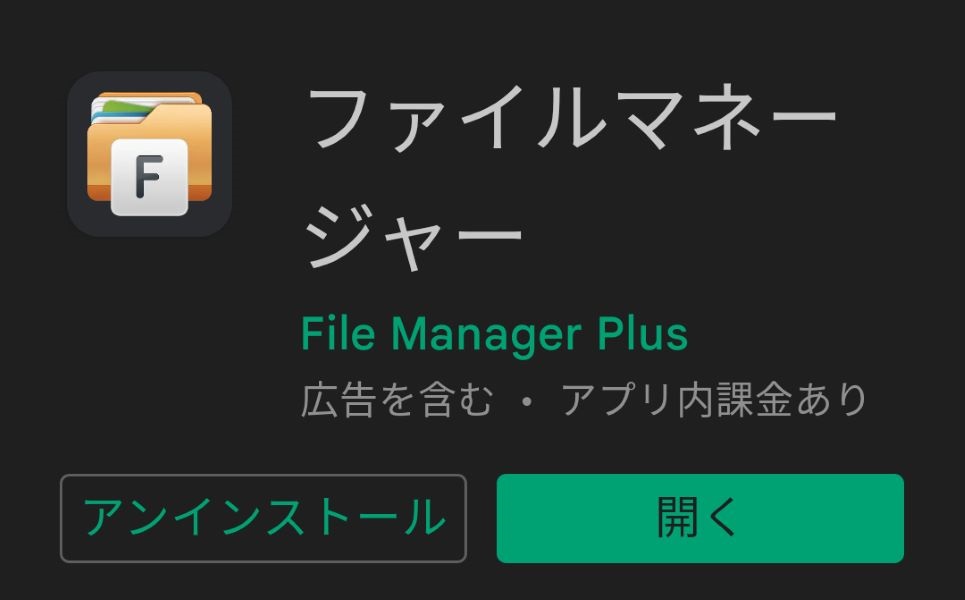
デジカメ&写真の管理保存先に活用
スマートフォンをデジカメ&写真の管理保存先に活用する方法もあります。何せスマホはデジカメ用途に利用できますから、管理保存先の用途で活用してもベストに感じます。
というのも、Androidスマートフォンの場合ではUSB Type-Cコネクタを搭載しているので、PC周辺機器のUSB Type-CハブやUSBメモリを利用できるため、写真などの画像をパソコンに移動して管理する事もできるのである。
ファイル管理マネージャーのアプリ
スマホの本体ストレージが足りなくなってパンクしようになったら、USB Type-Cに対応しているUSBメモリにスマホで撮影した写真などの画像を移動すれば良いのでまた、画像の管理保存先として利用できます。
この場合に利用するアプリはファイルマネージャーになります。残念ながらAndroid標準アプリで利用できるFilesは使い勝手が悪いので、Playストアでファイル管理マネージャーのアプリをインストールした方が良いです。
パソコンで管理もOK
USBメモリに移動するのも良いのですが、どうせならパソコンに写真ファイルを移動した方が良いのでは?と思います。その理由としては、ファイルマネージャーなどのアプリは不要だからです。
USBケーブルだけあれば良いので簡単ですし、管理もしやすいと思います。
機種変更後のAndroidスマホ活用方法に最適
ここでは、Androidスマホのカメラで撮影した写真の管理保存先に活用するのであれば、機種変更後のスマホが最適についての内容になります。

機種変更後のスマホの理由
機種変更後のスマホは基本的にSIMだけがないだけで、Wi-Fiや本体ストレージも普通に利用できる状態になっています。そのため、Wi-Fiが利用できるため、ファイル転送アプリも使える事になります。
という事は、パソコンから必要な時にいつでもWi-Fi経由 又は USBケーブルにてスマホのカメラで撮影した写真を引き出す事ができるという裏返しになるため、写真の管理保存先の用途で活用できる事を意味しています。
この方法であれば、現実的に最適な機種変更後のスマホの活用方法になるのではないか?というのが個人的な見解になります。
気になるのはバッテリー
写真などの画像の保存先として、機種変更後のスマホを再活用する選択を行った場合では、1つだけ気になる事があります。それはスマホのバッテリーになります。
基本的に機種変更後のスマホはバッテリーが弱くなっているので毎日のように充電しないといけないと思います。これでも良いのか?という部分が気になる要素に該当します。
というのも、バッテリーが切れてしまった場合では充電しないと利用できないですから、必要な時にいつでも画像を引き出す用途で利用できなくなってしまいます。
これだと何の為にこの活用方法を行っているのか?意味がないので一長一短があります。

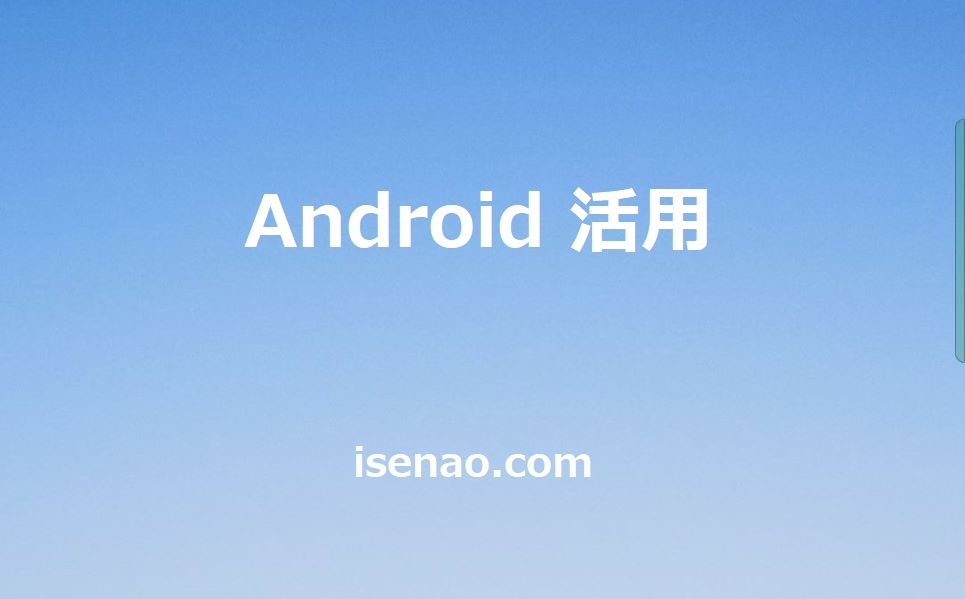

コメント